![]() 按下中央畫面下方的[首頁](
按下中央畫面下方的[首頁](![]() )。
)。
![]() 將畫面往左撥,然後按下[通訊錄管理]圖示。
將畫面往左撥,然後按下[通訊錄管理]圖示。
![]() 請確定已選擇[登錄/變更]。
請確定已選擇[登錄/變更]。
![]() 選擇您要登記其資料夾的名稱。
選擇您要登記其資料夾的名稱。
按下名稱鍵,或使用數字鍵輸入登記的編號。
![]() 按下[驗證資訊],然後按下[
按下[驗證資訊],然後按下[![]() 次頁]。
次頁]。
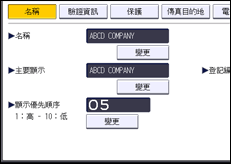
![]() 按下「資料夾驗證」右邊的[指定其它驗證資訊]。
按下「資料夾驗證」右邊的[指定其它驗證資訊]。
當選擇[不指定]時,會套用您在檔案傳送設定中的「預設的使用者名稱/密碼(傳送)」所指定的SMB使用者名稱和SMB密碼。
![]() 按下「登入使用者名稱」下的[變更]。
按下「登入使用者名稱」下的[變更]。
![]() 輸入目的地電腦的登入使用者名稱,然後按下[確定]。
輸入目的地電腦的登入使用者名稱,然後按下[確定]。
![]() 按下「登入密碼」下的[變更]。
按下「登入密碼」下的[變更]。
![]() 輸入目的地電腦的密碼,然後按下[確定]。
輸入目的地電腦的密碼,然後按下[確定]。
![]() 再次輸入密碼以確認,然後按下[確定]。
再次輸入密碼以確認,然後按下[確定]。
![]() 按下[資料夾]。
按下[資料夾]。
![]() 請確定已選擇[SMB]。
請確定已選擇[SMB]。
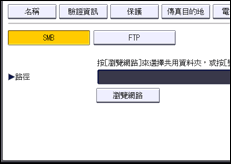
![]() 按下[變更]或[瀏覽網路]後,然後指定資料夾。
按下[變更]或[瀏覽網路]後,然後指定資料夾。
若要指定資料夾,您可以手動輸入路徑,或藉由瀏覽網路找到資料夾。
關於如何手動指定路徑的詳細資訊,請參閱以手動方式找出SMB資料夾。
關於如何使用「瀏覽網路」指定路徑的詳細資訊,請參閱透過瀏覽網路找出SMB資料夾。
![]() 按下[連接測試],以檢查是否正確設定路徑。
按下[連接測試],以檢查是否正確設定路徑。
![]() 按下[結束]。
按下[結束]。
如果連線測試失敗,請檢查您的設定並重試。
![]() 按下[確定]。
按下[確定]。
![]() 按下畫面右上方的[使用者工具](
按下畫面右上方的[使用者工具](![]() )。
)。
![]() 按下中央畫面下方的[首頁](
按下中央畫面下方的[首頁](![]() )。
)。
![]()
若要登記名稱,請參閱登記使用者資訊。
使用者名稱和密碼最多可輸入64個字元(128位元組)。
您最多可以輸入256個字元(256位元組)的路徑。
如果已指定使用者驗證,請聯絡您的管理員。
